Мінімалізм – це популярна тенденція у світі Linux, адже ця операційна система цінується за свою лаконічність. Якщо говорити про аудіоплеєри, то існує чимало легких варіантів. На жаль, багато з цих програм для Linux не можуть похвалитися привабливим та сучасним дизайном. Якщо ви є прихильником мінімалізму і шукаєте музичний плеєр для Linux, який не буде перевантажувати систему ресурсами, але при цьому матиме сучасний вигляд, зверніть увагу на LPlayer.
СПОЙЛЕР: Прокрутіть сторінку вниз, щоб переглянути відеоінструкцію в кінці статті.
Ubuntu
Власникам Ubuntu найлегше буде встановити LPlayer, оскільки розробники орієнтуються саме на цю операційну систему. Програма доступна через PPA, і вона сумісна не лише з Ubuntu, а й з Linux Mint, Elementary та іншими дистрибутивами Linux, які базуються на Ubuntu.
Щоб додати PPA, відкрийте термінал і скористайтеся наступною командою:
sudo add-apt-repository ppa:atareao/lplayer
Після додавання нового PPA до Ubuntu, необхідно оновити список пакетів за допомогою команди `apt update`. Якщо пропустити цей крок, LPlayer не буде знайдено, і ви не зможете його встановити, навіть якщо PPA вже є у вашій системі.
sudo apt update
Під час виконання команди `apt update` ви могли помітити, що є доступні оновлення для Ubuntu. Рекомендується встановити ці оновлення за допомогою команди `apt upgrade`. Це забезпечить кращу продуктивність LPlayer, оскільки програмне забезпечення буде оновлено.
sudo apt upgrade -y
Тепер, коли всі оновлення встановлено, можна інсталювати LPlayer. За допомогою команди `apt install` встановіть LPlayer:
sudo apt install lplayer
Debian
Ubuntu та Debian мають спільне ядро (Ubuntu базується на Debian), тому багато програм, розроблених для Ubuntu, працюють і на Debian. Однак, встановлення LPlayer безпосередньо на Debian може виявитися складнішим завданням. Не існує спеціальних репозиторіїв для цього. Щоб встановити програму, потрібно завантажити пакет Debian безпосередньо з сайту LPlayer Launchpad.
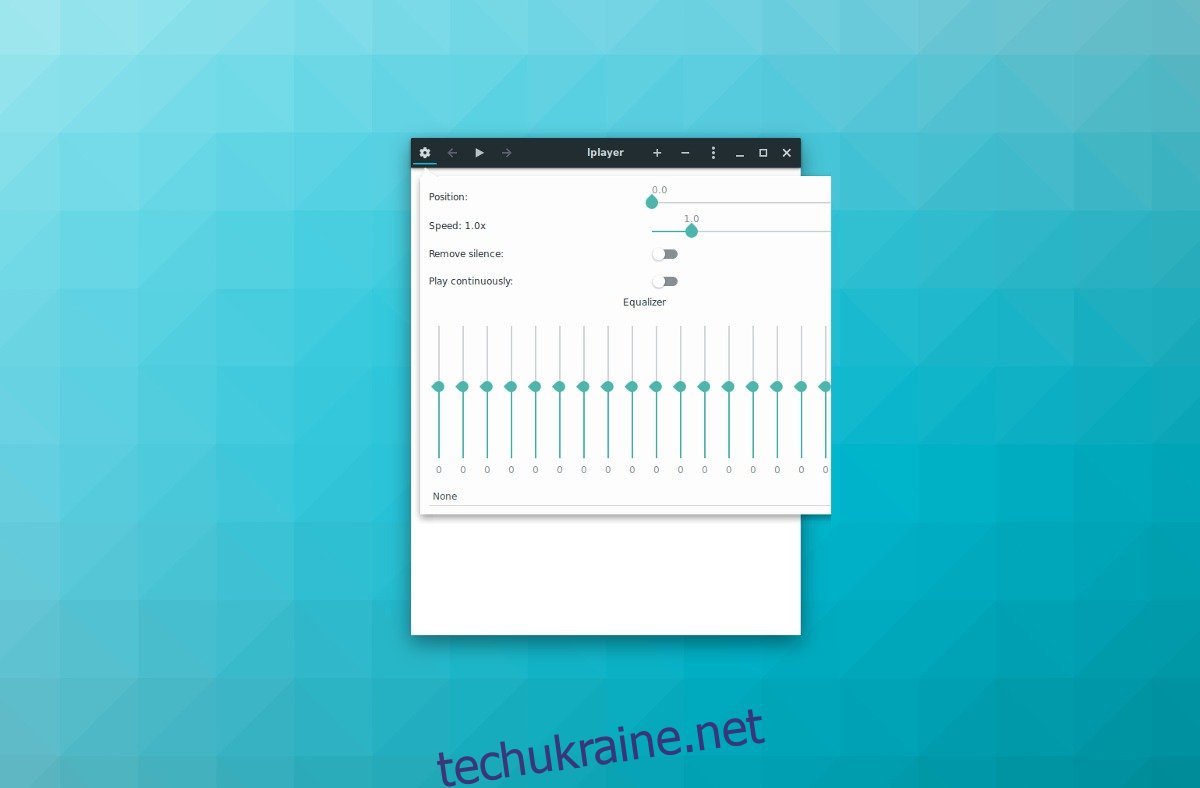
Під час тестування було підтверджено, що ця версія LPlayer добре працює на Debian 9 Stable. Не можемо гарантувати роботу на нестабільній та тестовій версіях Debian, оскільки вони знаходяться на стадії розробки і мають новіші версії бібліотек. Для найкращих результатів використовуйте стабільну версію Debian.
Щоб отримати останню версію LPlayer, яка працює на Debian, скористайтеся `wget` для завантаження пакету:
wget https://launchpad.net/~atareao/+archive/ubuntu/lplayer/+files/lplayer_0.3.4-0extras16.04.3_all.deb
Після завантаження, встановіть LPlayer за допомогою `dpkg`:
sudo dpkg -i lplayer_0.3.4-0extras16.04.3_all.deb
Встановлення LPlayer на Debian повинно пройти успішно, але можливо, знадобиться скористатися командою `install -f`, щоб виправити помилки із залежностями.
sudo apt install -f
Інструкція з вихідного коду
Якщо ви не використовуєте дистрибутив Linux на основі Debian або Ubuntu, єдиний спосіб встановити LPlayer – це скомпілювати його з вихідного коду. Першим кроком у цьому процесі є встановлення всіх залежностей, необхідних для компіляції. Для створення LPlayer з вихідного коду потрібно багато різних залежностей. Перейдіть на офіційну сторінку GitHub і встановіть усі необхідні пакети зі списку.
Зверніть увагу, що розробники надали перелік пакетів для Ubuntu. Ваша операційна система може використовувати інші назви для цих пакетів.
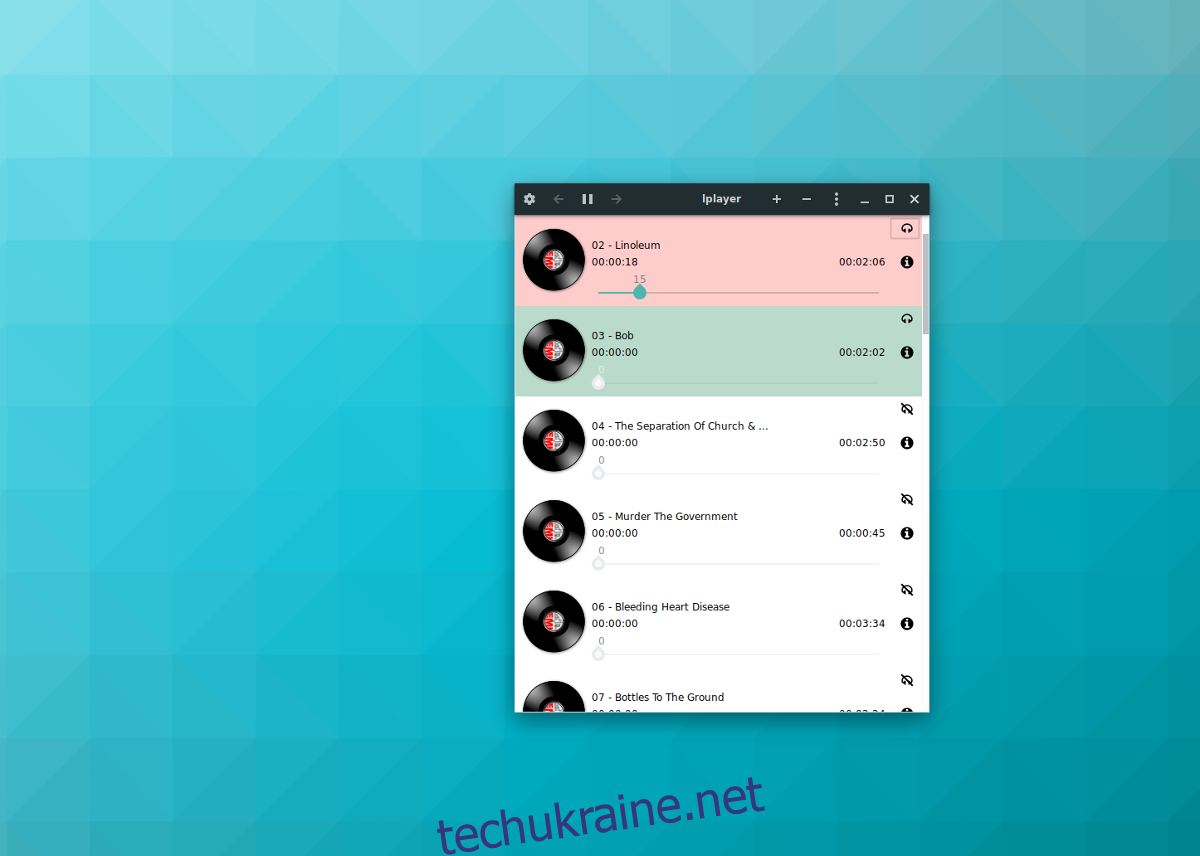
Після встановлення всіх залежностей, можна починати встановлення LPlayer. Для початку, клонуйте останню версію програмного забезпечення з Github.
git clone https://github.com/atareao/lplayer
Далі, за допомогою команди `cd`, перейдіть до щойно клонованої папки `lplayer`.
cd lplayer
Хоча розробники зосереджені в основному на Ubuntu, завдяки репозиторію LPlayer Github програма працює майже на будь-якому дистрибутиві Linux. Для запуску LPlayer перейдіть до підпапки `bin` і запустіть двійковий файл.
cd bin ./lplayer
Ярлик на робочому столі
LPlayer працює, але запускати його таким чином не дуже зручно. Щоб виправити це, створіть ярлик на робочому столі. Відкрийте термінал і за допомогою команди `touch` створіть новий файл `lplayer.desktop`.
touch ~/Desktop/lplayer.desktop chmod +x ~/Desktop/lplayer.desktop
Відкрийте файл `lplayer.desktop` в текстовому редакторі Nano:
nano ~/Desktop/lplayer.desktop
Вставте наступний код у файл ярлика робочого столу.
Важливо: Замініть “ім’я_користувача” в рядках “Icon” та “Exec” на ім’я вашого користувача в Linux.
[Desktop Entry]
Ім’я=Lplayer
GenericName=Музичний плеєр
Comment=Простий аудіоплеєр
Ключові слова=Аудіо;Подкаст;MP3;Пісня;
Exec=/home/ім’я_користувача/lplayer/bin/lplayer %u
TryExec=lplayer
Значок=/home/ім’я_користувача/lplayer.png
Тип=Програма
Термінал = false
StartupNotify=true
Кодування=utf-8
Категорії=GNOME;GTK;АудіоВідео;Аудіо;Програвач;
MimeType=application/x-ogg;application/ogg;audio/x-vorbis+ogg;audio/x-scpls;audio/x-mp3;audio/x-mpeg;audio/mpeg;audio/x-mpegurl;audio/ flac;аудіо/m4a;аудіо/x-m4a;аудіо/mp4
Збережіть файл, натиснувши Ctrl + O, і закрийте редактор, натиснувши Ctrl + X. Завантажте значок ярлика за допомогою `wget`:
cd ~/lplayer wget https://i.imgur.com/NwMq3u2.png mv NwMq3u2.png lplayer.png
Тепер, коли значок знаходиться у папці `~/lplayer`, ярлик буде працювати належним чином. Щоб запустити програму, перейдіть на робочий стіл і двічі клацніть на ярлику LPlayer!